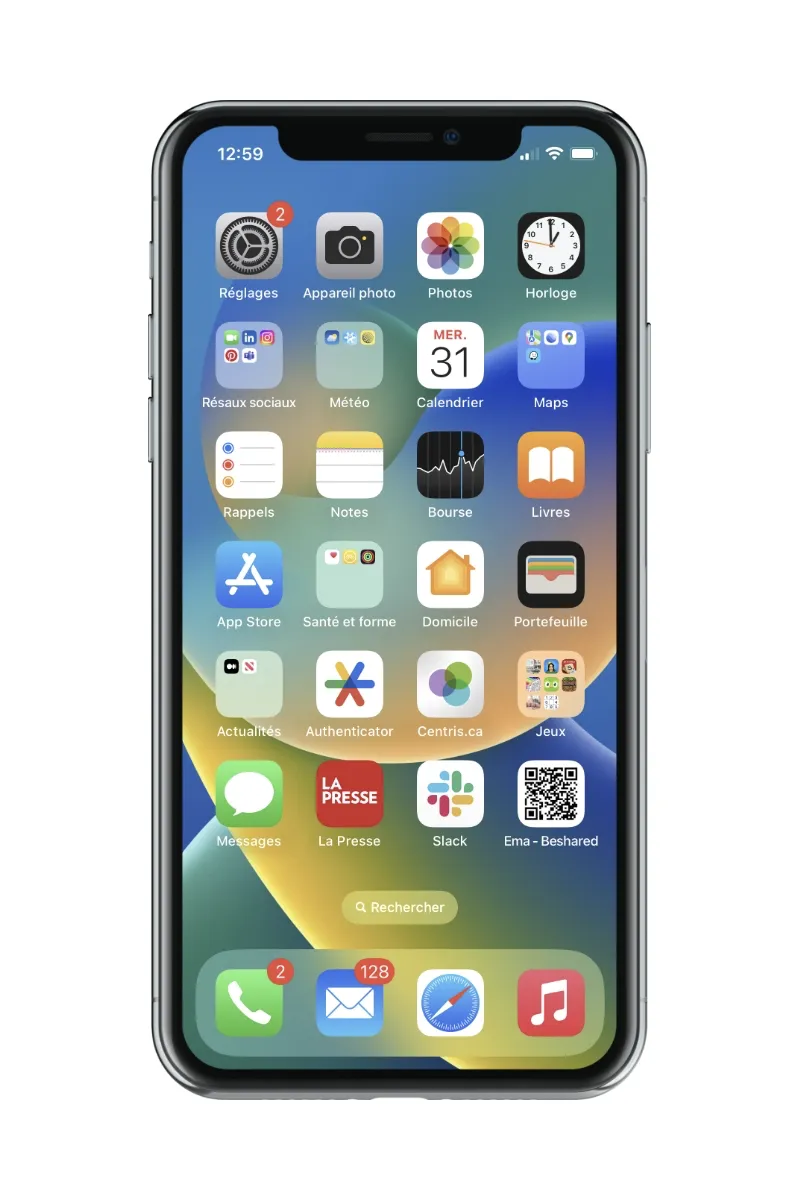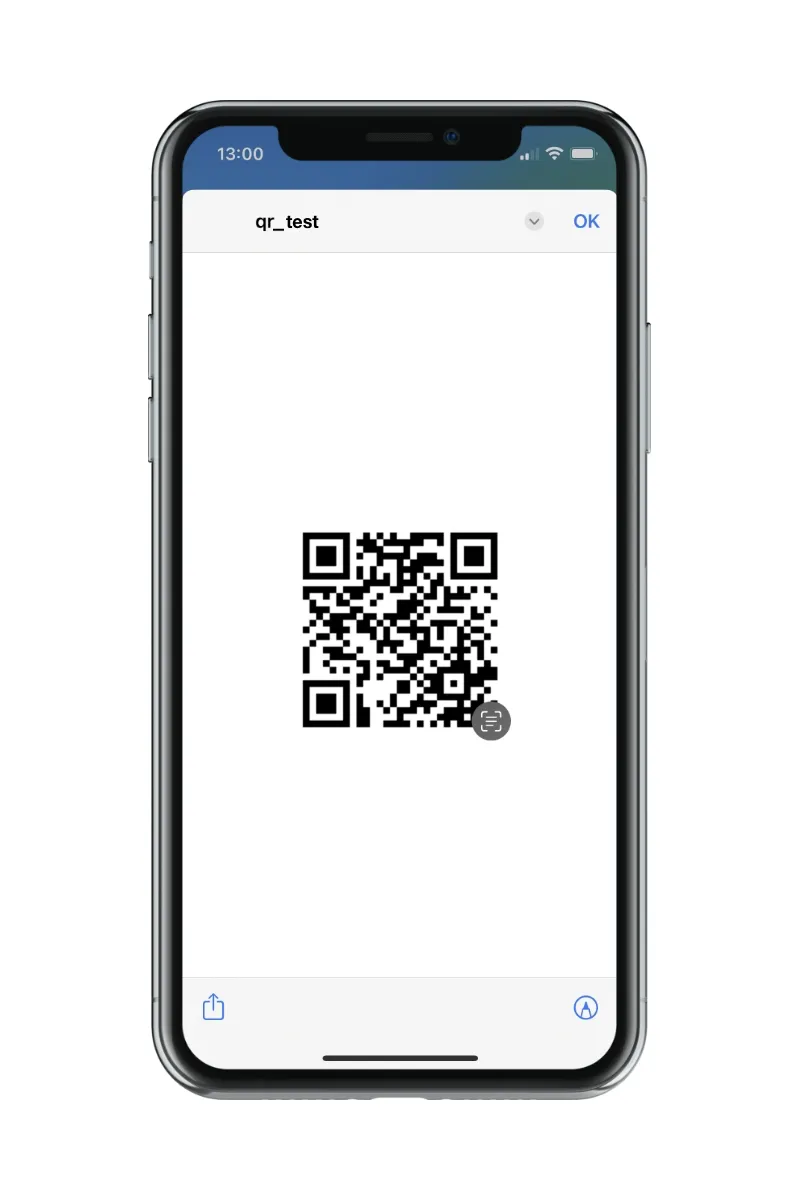Comment ajouter mon code QR sur un iPhone ?
La méthode simple :
Prêt à passer à la vitesse supérieure en matière de réseautage ? Dites adieu aux cartes d’affaires en papier et bonjour à la commodité du code QR numérique de Beshared. Ajouter cet outil astucieux à votre téléphone est un jeu d’enfant.
1. Tout d’abord, personnalisez votre carte avec vos coordonnées, votre site web ou tout autre élément que vous souhaitez partager.
2. Une fois votre carte bien mise en valeur, cliquez sur « Envoyer par email » dans la liste se trouvant sur le tableau de bord.


3. Enregistrez votre code QR dans la galerie de photos de votre téléphone. Lorsque vous désirez partager votre code QR, recherchez l’image dans votre galerie de photos.
La méthode avancée : Partager sa carte d’affaire virtuelle comme un pro :
1. Tel que les premières étapes ci-haut, téléchargez ou envoyez-vous par courriel votre code QR
2. Sur votre iPhone, ajoutez l’image en laissant son doigt longtemps sur l’image contenue dans le email
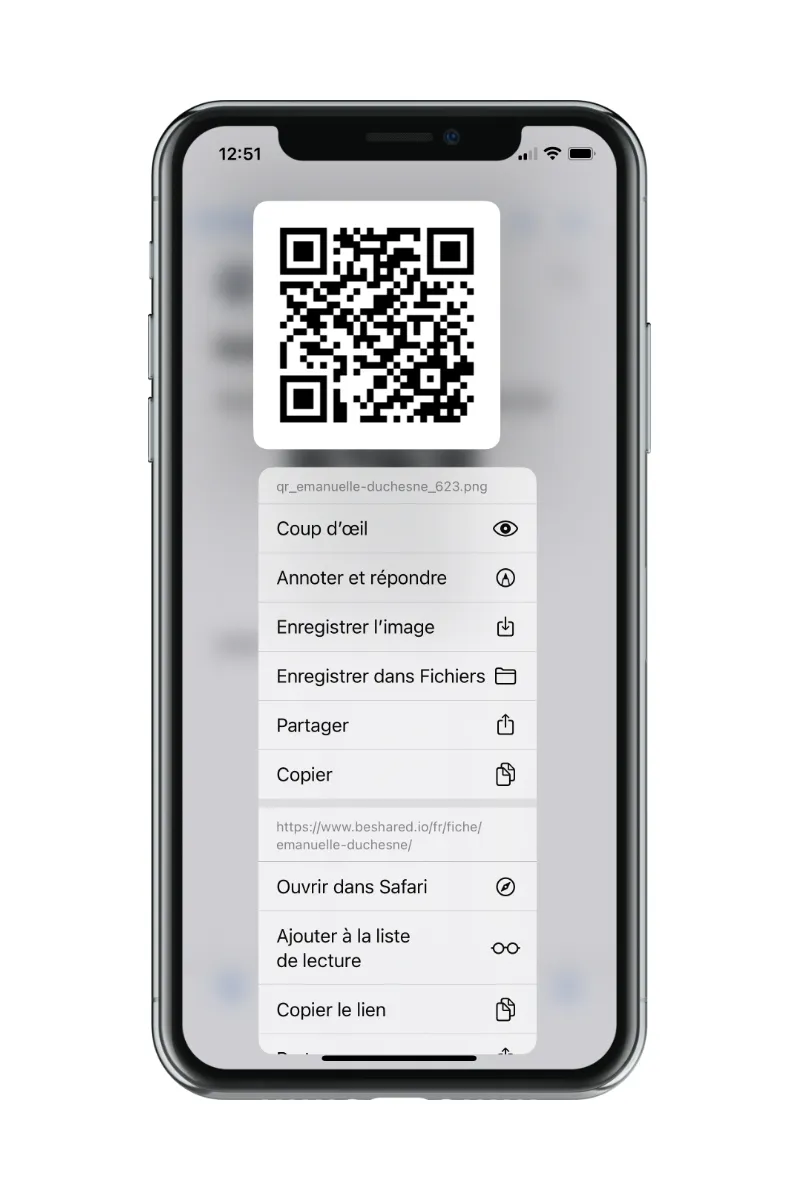
3. Dans le menu déroulant apparaissant sur le code QR, choisir l’option « Enregistrer l’image »
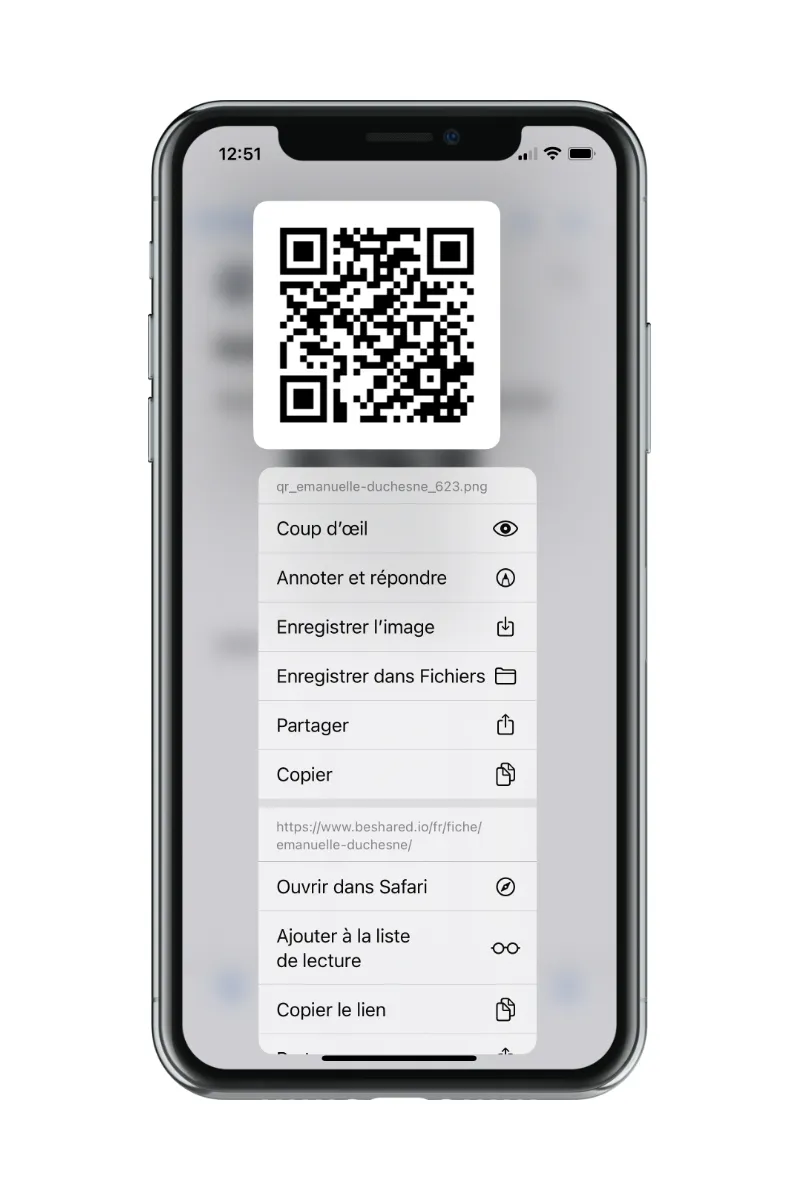
4. Dans l’application « Photos », créer un nouvel album nommé « Beshared » et y sélectionner uniquement l’image du code QR précédemment ajouté.
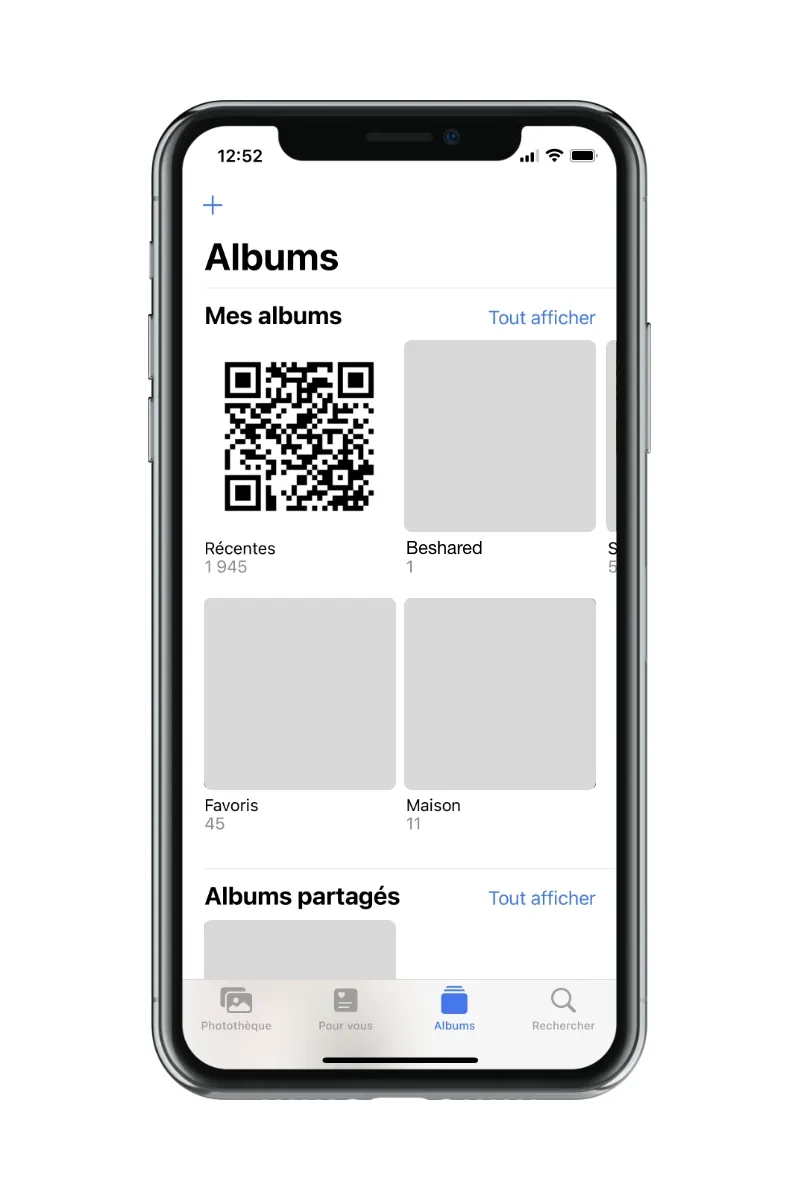
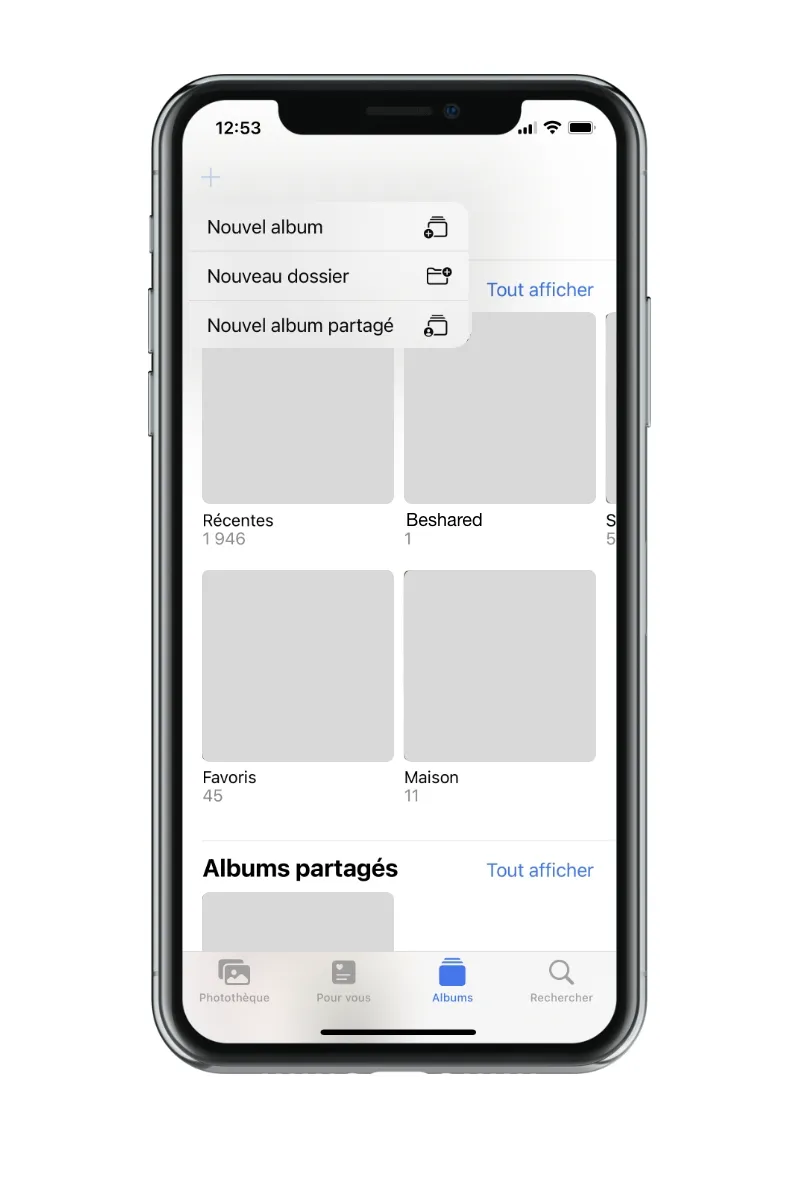
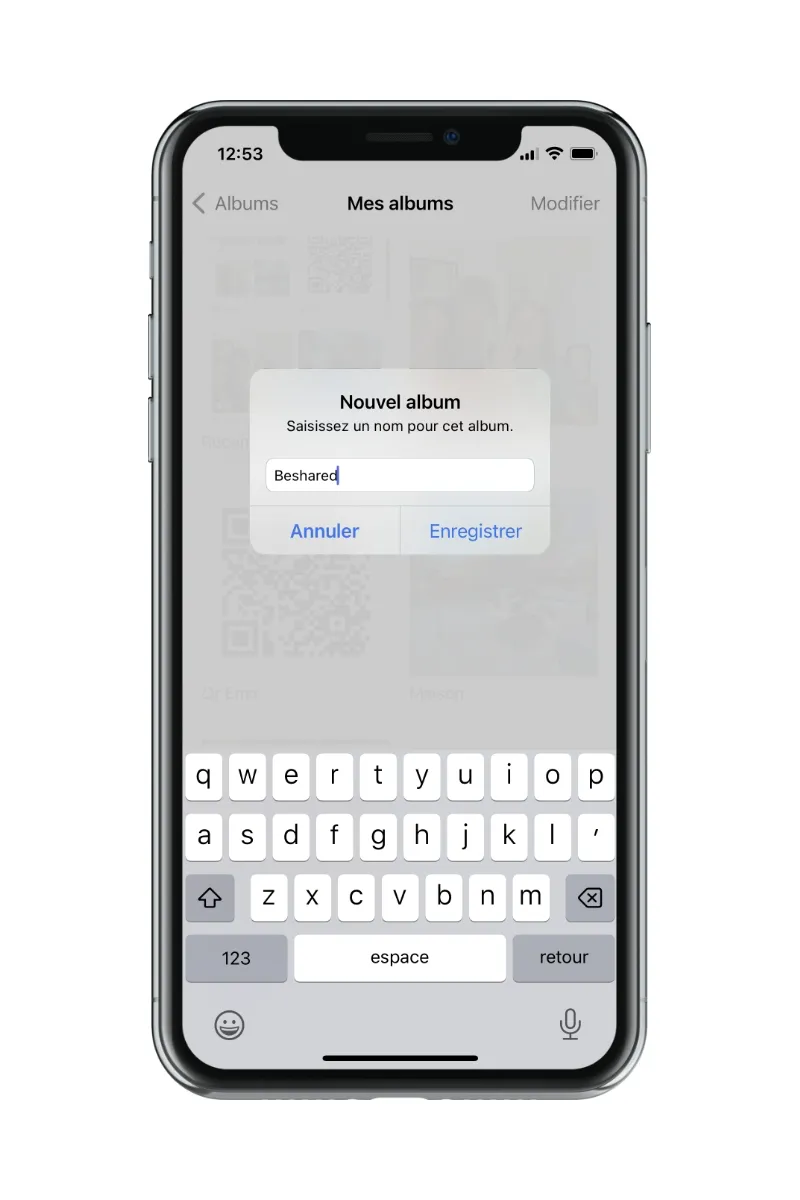
5. Dans l’application « Raccourci » de votre iPhone, créer un nouveau raccourci avec les actions suivantes : « recherche photos » et « coup d’oeil ». (N.B. Utilisez la recherche!)
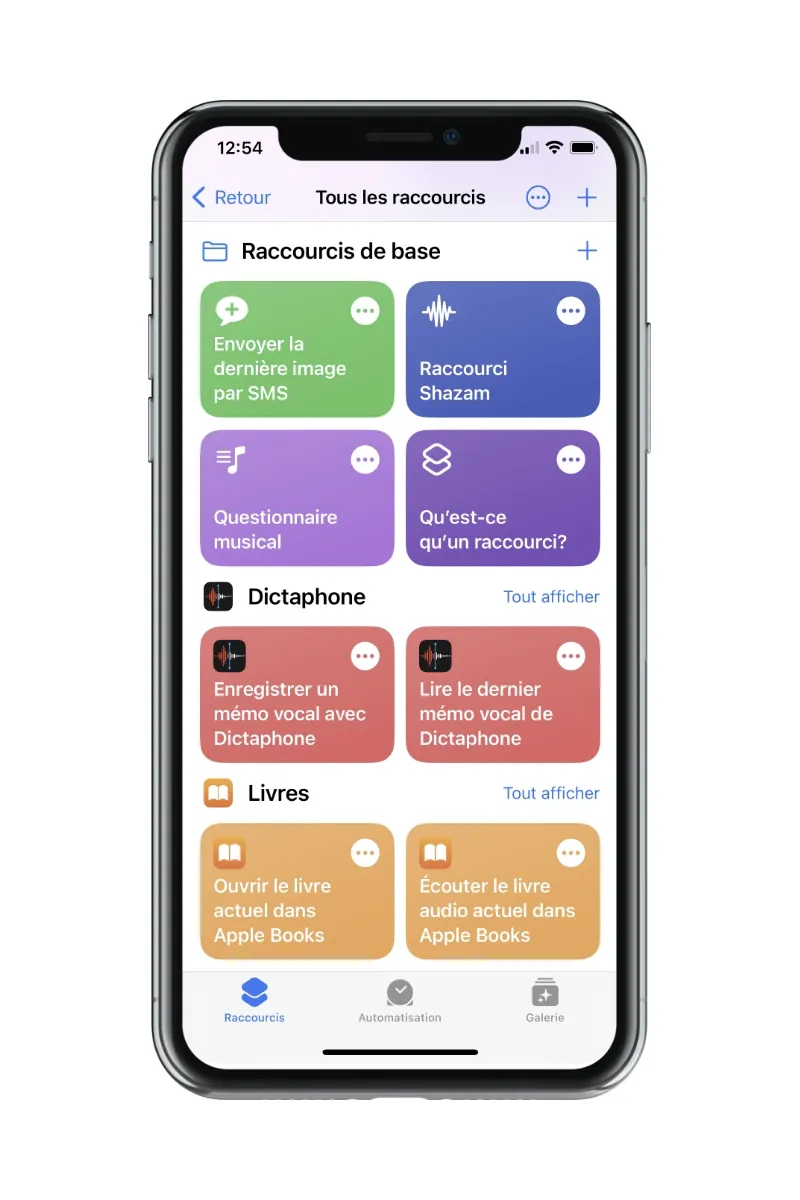
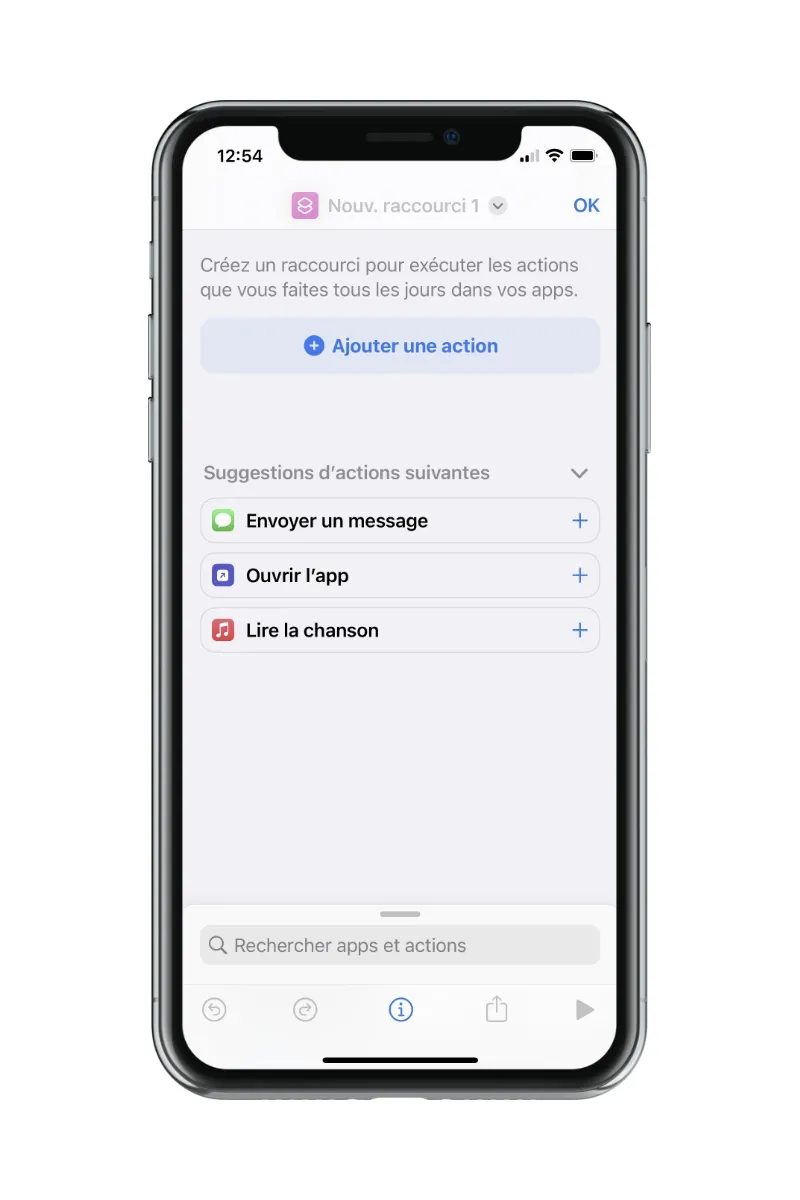
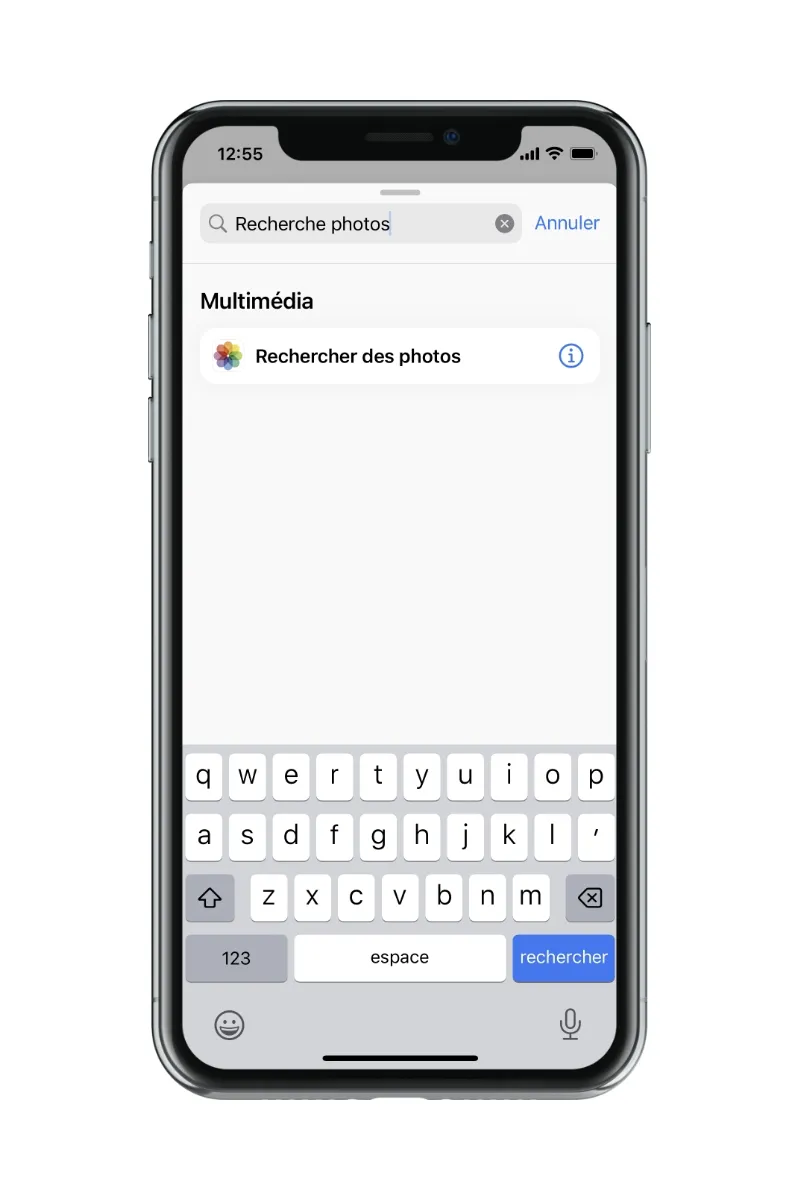
6. Lors de la sélection de l’action « recherche photos », créez un filtre afin que la règle finale soit « Album est Beshared »
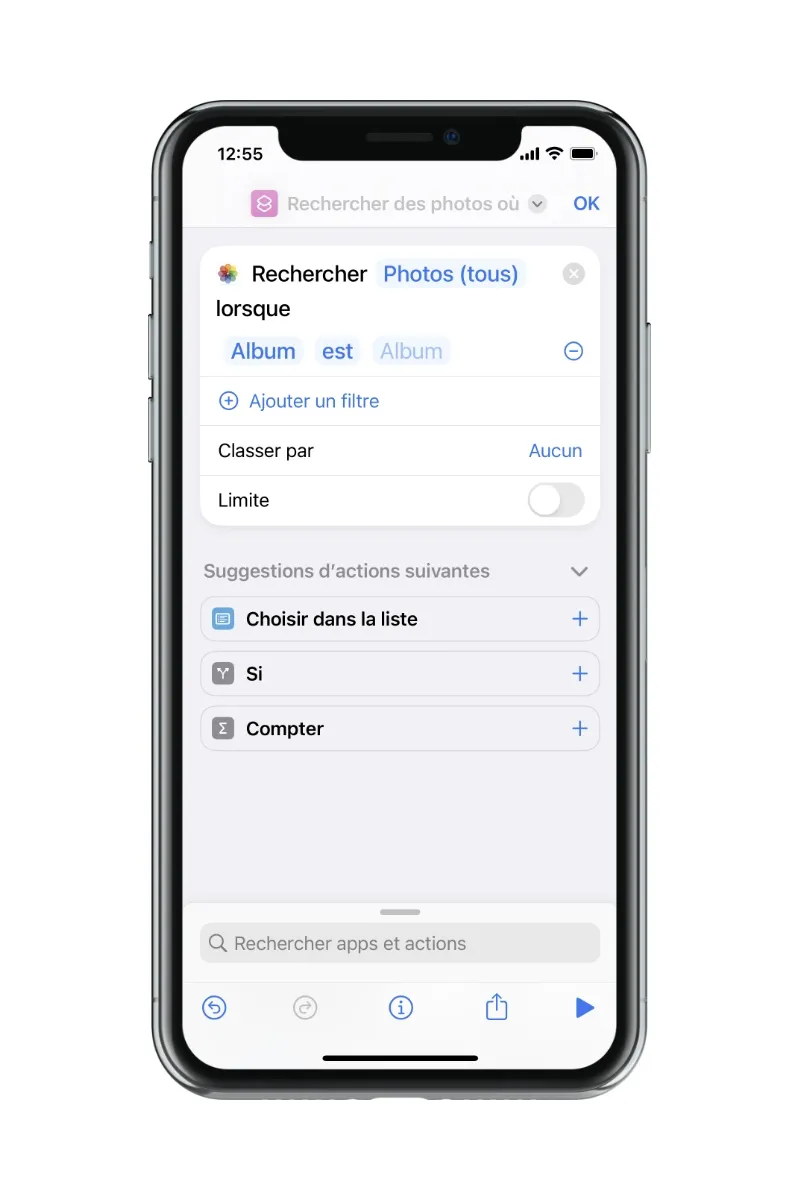

7. Sélectionnez la flèche grise tout en haut de l’écran sur le nouveau raccourci et choisir l’option « Ajouter sur l’écran d’accueil »

8. Sur l’écran d’accueil, retrouvez votre nouveau raccourci et cliquez sur ce dernier pour le tester.